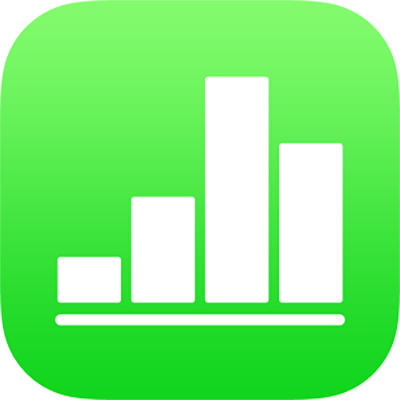
De vormgeving van tekst wijzigen in Numbers op de iPhone
Je kunt de vormgeving van tekst wijzigen door het lettertype, de tekstgrootte of de kleur te wijzigen of door vet, cursief of andere opmaak toe te voegen. Je kunt tekst ook vullen met verlooptinten of afbeeldingen of contouren toevoegen. Om tekst uit te lichten, kun je kleur toevoegen achter de tekst.

De vormgeving van tekst wijzigen
Selecteer de tekst die je wilt wijzigen (of tik op een tekstvak, vorm of tabelcel) en tik vervolgens op
 .
.Tik op 'Cel' (voor tekst in een tabel) of 'Tekst' (voor tekst in een vorm of tekstvak) en voer een van de volgende stappen uit:
Een andere alineastijl toepassen: Tik op de stijlnaam onder 'Alineastijl' en tik vervolgens op een nieuwe alineastijl. Je kunt geen alineastijl toepassen op tekst in een tabelcel.
Het lettertype wijzigen: Tik op 'Lettertype' en tik vervolgens op een nieuw lettertype. Om meer opties voor het lettertype te zien (licht cursief, semivet, enzovoort), tik je op
 naast de naam van het lettertype.
naast de naam van het lettertype.Tekst vet of cursief maken, onderstrepen of doorhalen: Tik op een van de knoppen onder 'Lettertype'.
De grootte wijzigen: Tik op een van de knoppen naast 'Grootte' om de grootte van het lettertype te wijzigen.

De kleur van tekst wijzigen
Selecteer de tekst die je wilt wijzigen (of tik op een tekstvak, vorm of tabelcel) en tik vervolgens op
 .
.Tik op 'Cel' (voor tekst in een tabel) of op 'Tekst' (voor tekst in een vorm of tekstvak) om de tekstregelaars weer te geven.
Tik op 'Tekstkleur' en kies een van de volgende opties:
Een kleur of verlooptint die op de sjabloon is afgestemd: Tik op 'Voorinstelling', veeg naar links of naar rechts om alle opties weer te geven en tik op een kleur.
Een willekeurige kleur: Tik op 'Kleur', veeg omhoog of omlaag om alle opties weer te geven en tik op een kleur.
Om een voorvertoning van de tekst in verschillende kleuren te bekijken, houd je je vinger op een kleur en sleep je over het raster. Er verschijnt een kleurlabel voor elke voorvertoning, zodat je de gewenste kleur gemakkelijker kunt vinden. Haal je vinger van het scherm om een kleur te selecteren.
Een kleur van elders in de spreadsheet: Tik op
 en tik vervolgens op een willekeurige kleur buiten de geselecteerde tekst. Om een voorvertoning van de kleuren te bekijken, houd je je vinger op een kleur in de spreadsheet en sleep je over andere kleuren in de spreadsheet. Haal je vinger van het scherm om een kleur te selecteren.
en tik vervolgens op een willekeurige kleur buiten de geselecteerde tekst. Om een voorvertoning van de kleuren te bekijken, houd je je vinger op een kleur in de spreadsheet en sleep je over andere kleuren in de spreadsheet. Haal je vinger van het scherm om een kleur te selecteren.Een verlooptint met twee kleuren: Tik op 'Verlooptint', tik op 'Beginkleur' of 'Eindkleur' en tik op een kleur. Om de richting van de verlooptint te wijzigen, tik je op 'Draai kleur om'. Om de hoek van de verlooptint te wijzigen, sleep je de schuifknop 'Hoek'. Om de verlooptint toe te passen op basis van de grootte van de vorm of het tekstvak (niet op basis van de grootte van de geselecteerde tekst), schakel je het aankruisvak naast 'Pas verlooptint op hele object toe' in. De verlooptint verandert wanneer de grootte van het object of tekstvak wordt gewijzigd.
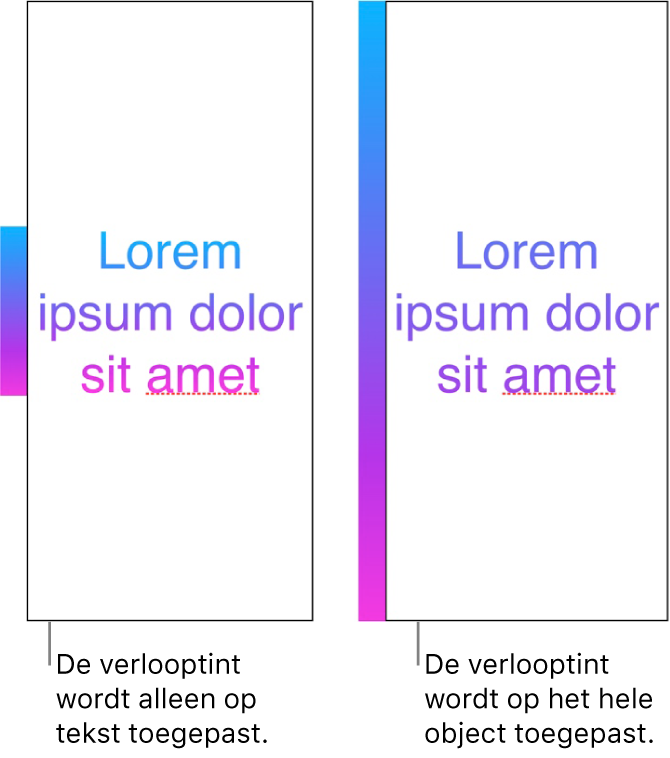
Tekst vullen met een afbeelding
Selecteer de tekst die je wilt wijzigen (of tik op een tekstvak, vorm of tabelcel) en tik vervolgens op
 .
.Tik op 'Cel' (voor tekst in een tabel) of op 'Tekst' (voor tekst in een vorm of tekstvak) om de tekstregelaars weer te geven.
Tik op 'Tekstkleur' of 'Kleur' en tik vervolgens op 'Afbeelding'.
Tik op 'Wijzig afbeelding' en voer een van de volgende stappen uit:
Tik op een foto.
Tik op 'Maak foto'.
Tik op 'Voeg in uit' om een afbeelding uit iCloud Drive te kiezen.
Als de afbeelding er anders uitziet dan verwacht of als je wilt instellen hoe de afbeelding het object vult, tik je op een van de volgende opties:
Originele grootte: De afbeelding wordt in de tekst geplaatst zonder dat de oorspronkelijke afmetingen van de afbeelding worden gewijzigd. Sleep de schuifknop 'Schaal' om de grootte van de afbeelding te wijzigen.
Uitgerekt: De afbeelding wordt aangepast aan het formaat van de tekst. Hierdoor veranderen mogelijk de verhoudingen van de afbeelding.
Tegelpatroon: De afbeelding wordt in de tekst herhaald. Sleep de schuifknop 'Schaal' om de grootte van de afbeelding te wijzigen.
Vullend: De afbeelding wordt groter of kleiner, zodat er geen ruimte meer rondom de tekst is.
Maak passend: De afbeelding wordt aangepast aan het formaat van de tekst, maar de verhoudingen van de afbeelding blijven behouden. Mogelijk wordt niet alle tekst gevuld.
Om een tint aan de afbeelding toe te voegen, schakel je 'Kleuroverlay' in en tik je op 'Vulling' om een kleurtint te selecteren.
Om de tint doorzichtiger of ondoorzichtiger te maken, sleep je de schuifknop 'Ondoorzichtigheid'.
Een tekstcontour toevoegen of verwijderen
Selecteer de tekst die je wilt wijzigen (of tik op een tekstvak, vorm of tabelcel) en tik vervolgens op
 .
.Tik op 'Cel' (voor tekst in een tabel) of op 'Tekst' (voor tekst in een vorm of tekstvak) om de tekstregelaars weer te geven.
Tik in het gedeelte 'Lettertype' van de regelaars op
 .
.Schakel 'Contour' in of uit.
Als je een contour toevoegt, gebruik je de regelaars om de stijl, kleur en breedte te wijzigen.
Tip: Je kunt de tekstkleur verwijderen om de contour meer te laten opvallen. Tik achtereenvolgens op ![]() , 'Tekst' en 'Tekstkleur'. Tik op 'Voorinstelling', veeg naar de zwart/wit-opties en tik op 'Geen'.
, 'Tekst' en 'Tekstkleur'. Tik op 'Voorinstelling', veeg naar de zwart/wit-opties en tik op 'Geen'.
Een achtergrondkleur toevoegen aan tekst
Je kunt kleur toevoegen achter geselecteerde tekst (afzonderlijke tekens, woorden of volledige alinea's), zodat de tekst gemarkeerd lijkt.
Selecteer de tekst die je wilt wijzigen (of tik op een tekstvak of vorm) en tik vervolgens op
 .
.Als je geen tekstregelaars ziet, tik je op 'Tekst'.
Tik in het gedeelte 'Lettertype' van de regelaars op
 .
.Veeg omhoog en tik op 'Tekstachtergrond'.
Veeg naar links of naar rechts om kleuren weer te geven (tik op 'Voorinstelling' of 'Kleur' om de opties te wijzigen) en tik op de gewenste kleur.
Zie "De kleur van tekst wijzigen" hierboven voor meer informatie over kleuropties.
Om de achtergrondkleur van geselecteerde tekst te verwijderen, tik je op 'Voorinstelling', veeg je naar de zwart/wit-opties en tik je op 'Geen'.
Je kunt de tekstopmaak binnen een spreadsheet consistent houden door tekststijlen te gebruiken.